Hola gan....kali ini saya akan re-post tutorial edit halaman login hotspot mikrotik....bijimana sih caranya merubah halaman login hotspot mikrotik menjadi menarik dan KECE..simak dan ikuti TUTORIAL CARA EDIT HALAMAN LOGIN HOTSPOT MIKROTIK berikut ini...Seperti yang kita ketahui bahwa pada router mikrotik memiliki sebuah fitur hotspot. Ketika kita membuat hotspot dan mencoba akses internet melalui titik hotspot tersebut maka kita akan di-redirect ke halaman login untuk proses autentikasi user. Nah, darimana halaman login tersebut berasal?
Apabila kita melihat kedalam 'Files' di storage router akan terlihat kumpulan file yang berekstensi html. Salah satunya ada file dengan nama 'login'. Dari file inilah tampilan-tampilan login hotspot itu berasal.
Kita juga bisa mengubah tampilan standart dari login hotspot menjadi lebih artistik sesuai dengan keinginan kita. Namun sebelumnya kita harus mengetahui fungsi dari masing-masing file login tersebut. Diantara file tersebut adalah login.html, alogin.html, rlogin.html, flogin.html. Untuk penjelasannya adalah sebagai berikut :
login html – Merupakan sebuah halaman login yang ditampilkan untuk autentikasi user dengan memasukkan username dan password.
alogin.html – Sebuah halaman yang ditampilkan setelah user berhasil di autentikasi. Halaman ini menampilkan sebuah pop-up tentang status dari halaman apakah 'Log In' atau 'Log Off' dan juga akan diredirect (otomatis/manual) ke halaman web yang diakses oleh user.
rlogin.html – Sebuah halaman yang me-redirect user dari mengakases halaman URL ke halaman login, jika user tersebut memerlukan autorisai untuk melakukan akses.
flogin.html – Sebuah halaman login yang ditampilkan apabila terdapat kesalahan (error) terjadi. Misal, ketika user salah memasukkan 'Username' maupun 'Password'.
Kemudian untuk cara kerja dari request halaman “/login” adalah :
- - Apabila user belum terautentikasi dan melakukan akses sebuah web maka akan di-redirect ke halaman login.html.
- - Apabila prosedur login gagal (baik salah memasukkan username atau password), maka akan ditampilkan halaman flogin.html; Jika halaman flogin.html tidak ditemukan maka akan ditampilkan halaman login.html.
- - Apabila user telah berhasil terautentukasi (login), alogin.html akan ditampilkan; apabila alogin.html tidak ditemukan maka akan langusung di-redirect ke halaman web yang di akses oleh user tersebut atau ke halaman status.
Tampilan Login Hotspot
Pada contoh kali ini kita akan mencoba untuk mengubah tampilan dari login hotspot. Sebenarnya dari sistem hotspot telah diberikan tampilan default. Namun, mungkin diantara kita ingin mengubahnya untuk memberikan tampilan yang lebih baik.
Nah, untuk mengubahnya, kita akan memodifikasi script dari file login.html. File tersebut dapat kita download terlebih dahulu dari router, baik menggunakan FTP (Linux dan Mac OS) atau cukup 'Drag & Drop' untuk Windows OS.
Nah, setelah kita melakukan modifikasi terhadap script tersebut, kita upload kembali ke router. Caranya pun juga sama seperti kita men-download, bisa memakai FTP atau 'Drag & Drop' (Windows). Dan salah satu contoh tampilan sederhana yang kita buat adalah seperti tampilan berikut. OKE GAN...selamat mencoba ya...jangan takut salah...tinggal RESET dan ulang lagi sampe BISA !!!
SUMBER



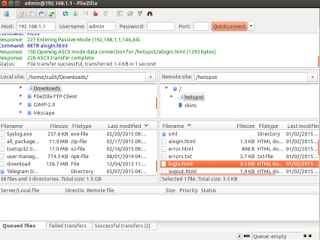


0 comments:
Post a Comment